Korzystając z Viva Engage na komputerze PC, Mac lub urządzeniu przenośnym, możesz wykonywać następujące czynności:
-
komunikować się i uczestniczyć w wydarzeniach w całej organizacji;
-
uzyskiwać dostęp do wiedzy innych osób;
-
używać skrzynki odbiorczej do wyświetlania i określania priorytetów najważniejszych wiadomości oraz ogłoszeń i zarządzania nimi;
-
Wyszukaj ekspertów, konwersacje i społeczności.
-
Dołącz do społeczności, aby być na bieżąco, komunikować się ze współpracownikami i zbierać pomysły.
-
uczestniczyć w konwersacjach w Twojej sieci i dodawać szczegółowe informacje.
Zaloguj się do Viva Engage
Zaloguj się na stronie engage.cloud.microsoft.
Lub w Office.com:
Lub w witrynie https://login.partner.microsoftonline.cn.
Lub w witrynie https://portal.office.de.
-
Wybierz ikonę Uruchamianie aplikacji w lewym górnym rogu ekranu

Nie możesz znaleźć aplikacji, której szukasz? W obszarze Uruchamianie aplikacji wybierz pozycję Wszystkie aplikacje, aby wyświetlić listę alfabetyczną dostępnych aplikacji usługi Microsoft 365. W tym miejscu możesz wyszukać konkretną aplikację.
-
Jeśli zalogujesz się do Viva Engage za pośrednictwem platformy Microsoft 365, wybierz pozycję Wyświetl i zaktualizuj swój profil w aplikacji Office Delve, aby zmienić swój profil.
-
W ustawieniach Viva Engage możesz wyświetlać sieci, aktywność konta, aplikacje oraz zmieniać ustawienia powiadomień i preferencje językowe.
Aby uzyskać dostęp do Viva Engage określonych ustawień, w nagłówku pakietu Microsoft 365 wybierz pozycję Ustawienia > Edytuj ustawienia
Edytowanie profilu Viva Engage
-
Wybierz ikonę ustawień, a następnie wybierz pozycję Edytuj ustawienia.
-
Na karcie Profil dodaj informacje, które mogą okazać się pomocne dla współpracowników, takie jak Twoja wiedza, zainteresowania lub doświadczenie.
-
Wybierz pozycję Zapisz.
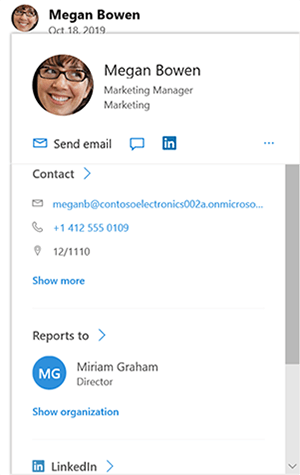
Ustawianie powiadomień
-
Wybierz pozycję Ustawienia > Edytuj ustawienia.
-
Na karcie Powiadomienia wybierz odpowiednie opcje.
-
Wybierz pozycję Zapisz.
-
Jeśli jesteś członkiem wielu sieci, musisz zmienić powiadomienia w każdej sieci. Wybierz nazwę sieci, aby zmienić ustawienia powiadomień dla tej sieci.
-










